Trabalhando com pranchetas no Photoshop CC

Aprenda a trabalhar com pranchetas no Photoshop CC, criando telas separadas para projetos de design, como aplicativos móveis e folhetos.
Por padrão, o tipo normal criado com a ferramenta Tipo no Photoshop CS6 é baseado em vetor, não em bitmap e rasterizado. Mas você também pode converter o tipo regular (cada caractere) em formas vetoriais individuais. Você pode editar as formas como quaisquer formas criadas com as ferramentas de forma, manipulando pontos de ancoragem e segmentos retos e curvos.
Você também pode converter o tipo regular em caminhos de trabalho, onde cada caractere se torna um caminho, editável usando as setas de seleção e as ferramentas Caneta, como qualquer outro caminho. O tipo geralmente é convertido em um caminho para criar uma máscara de vetor com base no tipo. (Uma imagem está contida nos caminhos editáveis criados pelos formatos das letras.)
Portanto, você pode converter o tipo regular em formas na forma de uma máscara vetorial ou de um caminho de trabalho. Você converte texto em formas e caminhos vetoriais para editá-lo com as ferramentas Caneta. Aqui estão as maneiras de fazer isso:
Para converter o texto em um demarcador de trabalho editável, escolha Tipo → Criar demarcador de trabalho.
Para converter texto em formas, escolha Tipo → Converter em forma.
Aqui estão as principais coisas que você deve saber sobre o tipo convertido em uma forma ou caminho:
Como uma camada de texto, você pode redimensioná-la sem produzir linhas diagonais recortadas.
Você pode editar a forma dos caracteres, mas não pode editar o texto em si.
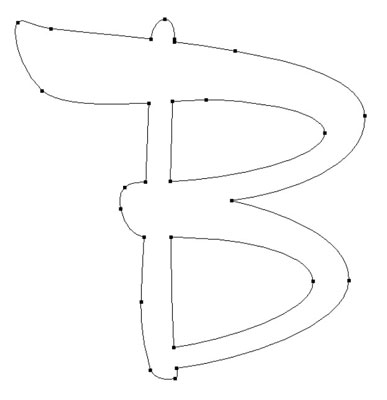
Você deve rasterizar o tipo convertido antes de mesclá-lo com camadas baseadas em pixels ou aplicar efeitos especiais com filtros. Você pode aplicar estilos de camada a qualquer tipo de tipo.
Se você converteu seu tipo em uma forma, ele se torna um conjunto de caminhos vetoriais e você pode editar a forma dos caracteres usando as ferramentas Caneta e Seleção.
Aprenda a trabalhar com pranchetas no Photoshop CC, criando telas separadas para projetos de design, como aplicativos móveis e folhetos.
Aprenda como aplicar transparência a gráficos SVG no Illustrator e explore dicas sobre como gerar SVGs com fundos transparentes.
Aprenda a ajustar as propriedades do texto no Adobe XD para melhorar a legibilidade e a apresentação do seu projeto. Veja como escolher fontes, tamanhos e estilos de forma eficaz.
A ferramenta Free Transform no Adobe InDesign permite transformar objetos de várias maneiras, como mover, girar e dimensionar. Confira como utilizá-la corretamente.
Aprenda a dimensionar suas imagens no Adobe Fireworks CS6 de forma correta. Otimize suas imagens e evite problemas de pixelização e lentidão no download.
Você pode usar a ferramenta Snapshot no Adobe Acrobat CS5 para selecionar texto e imagens e criar uma imagem de uma determinada área em um arquivo PDF. O resultado é comumente referido como uma captura de tela de uma seção em um arquivo PDF. O resultado é uma imagem, e seu texto não é [...]
Projetado para pesquisadores e cientistas, os recursos de medição do Photoshop CC são bastante poderosos. Você pode medir qualquer coisa e contar o número de qualquer coisa em uma imagem técnica, talvez de um microscópio ou telescópio. Se você sabe o tamanho exato de qualquer elemento em uma imagem, você pode descobrir quase tudo [...]
Ao usar as ferramentas Liquify no Adobe Creative Suite 5 (Adobe CS5) Illustrator, você pode dobrar objetos - torná-los ondulados, pegajosos ou pontiagudos - criando distorções simples a complexas. As ferramentas Liquify podem realizar todos os tipos de distorções criativas ou malucas (dependendo de como você as encara) em seus objetos. Vocês […]
Você pode usar o InDesign para criar e modificar gráficos de código QR. Os códigos QR são uma forma de código de barras que pode armazenar informações como palavras, números, URLs ou outras formas de dados. A usuária escaneia o código QR usando sua câmera e software em um dispositivo, como um smartphone, e o software faz uso [...]
Empacotar texto no Adobe Illustrator CC não é exatamente o mesmo que embrulhar um presente - é mais fácil! Uma quebra automática de texto força o texto a envolver um gráfico, conforme mostrado nesta figura. Esse recurso pode adicionar um pouco de criatividade a qualquer peça. O gráfico está forçando o texto a envolvê-lo. Primeiro, crie [...]






